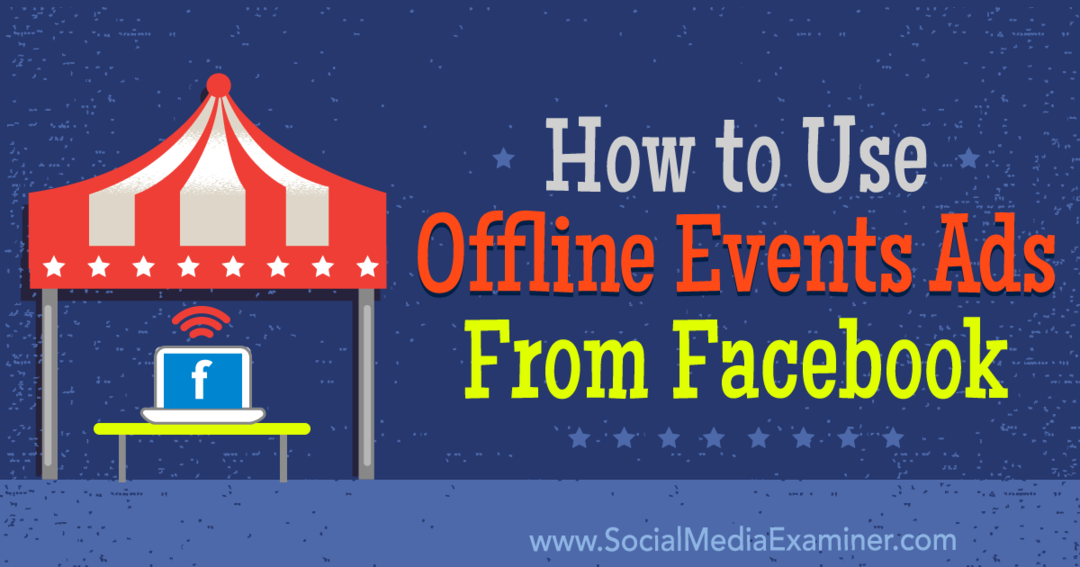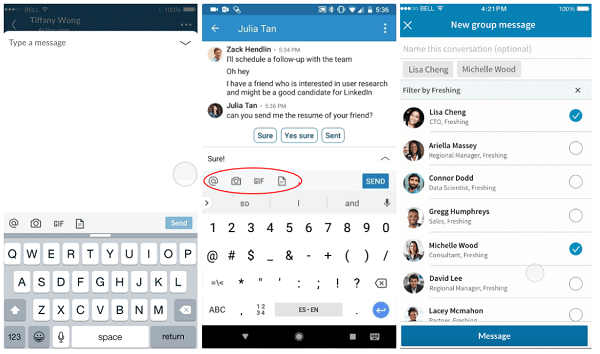4 načini uporabe gumba Facebook Save za zamudo pri porabi vsebine: Social Media Examiner
Facebook Orodja Facebook / / September 26, 2020
 Ste že kdaj želeli shraniti vsebino Facebooka za poznejše branje?
Ste že kdaj želeli shraniti vsebino Facebooka za poznejše branje?
Iščete načine, kako najti to shranjeno vsebino?
Odvisno od vrste naprave, ki jo uporabljate, je shranjevanje na Facebooku lahko dolgotrajno ali moteče.
V tem članku bom delite štiri preproste načine, kako lahko uporabite Facebook Sgumb ave za shranjevanje člankov, ki jih pozneje želite prebrati.
Izogibajte se težavam zaradi pogrešane vsebine s Facebook gumbom za shranjevanje
Vaš Facebook povezave in priljubljene strani ponujajo nekaj res odlična vsebina–Ampak nimaš vedno časa za branje, zato ga želiš shraniti za pozneje. Če ste kot večina ljudi, niste našli enostavnega ali učinkovitega načina za to.

Nekateri posnamejo posnetek zaslona članka, ki ga želijo shraniti, in si ga nato pošljejo po e-pošti, da se lahko vrnejo nazaj in si ga zapomnijo pozneje.
Vsi vemo, kako se to običajno izkaže. Pravimo, da si bomo e-pošto ogledali pozneje in na koncu pozabili nanj, dokler se ne bo nabralo na stotine elementov - večina jih ni več ustreznih.
Obstajajo lažji načini za shranjevanje dobre Facebook vsebine. Sestavil sem ta seznam štirih načinov, kako lahko hitro shranite objave, da si jih boste lahko ogledali, ko vam bo to ustrezalo.
# 1: Shranite članke med priljubljene na Facebooku
Pred kratkim je Facebook predstavil novo orodje z imenom Prihranite na Facebooku tako za namizne kot za mobilne uporabnike. Ko ti naučite se ga uporabljati, bo funkcija spremenite način shranjevanja objav na Facebooku.
S to novo funkcijo ne samo vi shrani objave za branje pozneje boste dobite opomnik, da si ogledate predmete, ki ste jih shranili.
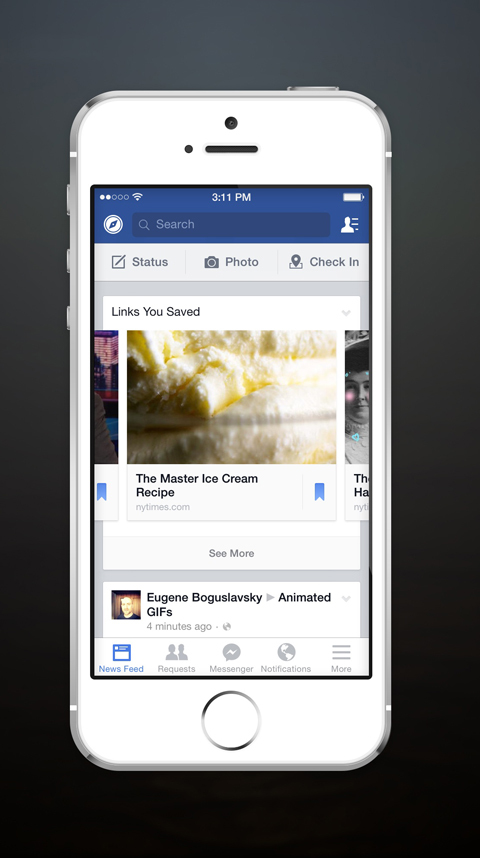
Ko najdete članek, ki ga želite shraniti za poznejše branje, kliknite puščico dol v zgornjem desnem kotu posodobitve in izberite Shrani “Ime članka.” Preverite seznam priljubljenih v stranski vrstici in boste glej novo povezavo z imenom Shranjeno.
Shranjevanje v Facebooku vam omogoča shranjevanje povezav, krajev, dogodkov in drugih predmetov, ne morete pa shraniti vsega, kar bi morda želeli (npr. Fotografij).
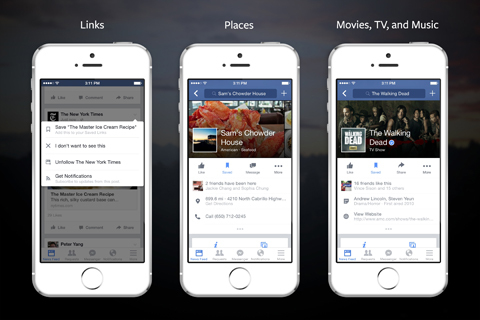
Tu je ulov: če posodobitev nima predogleda povezave, je bralci ne morejo shraniti.
Mari Smith verjame, da bo nova funkcija Shrani zagotovo vplivala na to, kako vaš vsebina se prikaže v viru novic:
“... Zdaj verjamem, da bo to zagotovo vplivalo na prepoznavnost povezave v virih novic... Torej, lahko spremenite razmerje [vsebine vaše posodobitve stanja] zdaj na približno 50% povezav, 25% fotografij / videoposnetkov in 25% posodobitev stanja. Upoštevajte, da se vsaka stran razlikuje in morate eksperimentirati. "
Kar zadeva uporabnike, je Save on Facebook odličen prvi poskus, vendar funkcija ni popolnoma pripravljena za vsakodnevno uporabo, ker ne morete shraniti vseh vrst vsebin. Če pa želite vse obdržati v Facebooku namesto v aplikaciji tretje osebe, je vsekakor vredno ogleda.
# 2: Organizirajte objave na letenje
Evernote in Skitch sta dva izmed mojih najljubših načinov shranjevanja vsebine s Facebooka, ker delujeta skupaj in mi dajeta prožnost shranite objave kjer koli.
Za tiste, ki Evernoteja ne poznate, je orodje za organiziranje ki vam omogoča, da izrežete (shranite) članke in slike ter jih spremenite v zapiske, ki jih lahko vstavite v navidezne zvezke.
Oglejte si YouTube Marketing Training - Online!

Želite izboljšati svoje sodelovanje in prodajo z YouTubom? Nato se pridružite največjemu in najboljšemu srečanju strokovnjakov za trženje na YouTubu, ki delijo svoje preizkušene strategije. Prejeli boste podrobna navodila v živo, osredotočena na YouTubova strategija, ustvarjanje videoposnetkov in oglasi v YouTubu. Pri uvajanju strategij, ki prinašajo dokazane rezultate, postanite YouTubov marketinški junak za svoje podjetje in stranke. To je spletni trening v živo vaših prijateljev pri Social Media Examiner.
KLIKNITE TUKAJ ZA PODROBNOSTI - RAZPRODAJA SE KONČA 22. SEPTEMBRA!Skitch (v lasti podjetja Evernote) vam omogoča, da posnamete posnetke zaslona, narišete slike itd. In jih nato sinhronizirate s prenosnikom v Evernoteju.
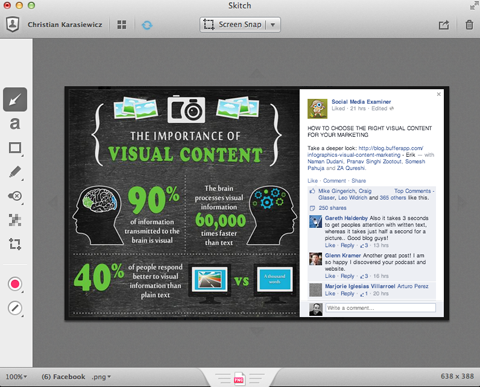
Oba izjemno dobro delujeta na namiznih in mobilnih napravah. Skupaj ustvarijo močno orodje za shranjevanje objav iz Facebooka.
Če uporabljate namizje, predlagam namestitev Razširitev brskalnika Evernote. Dovoli vam kliknite časovni žig ali datum objave na Facebooku in celoten članek pripnite v Evernote- shranjevanje objave in njenega URL-ja.
Če uporabljate mobilno napravo, lahko uporabite svoj zasebni e-poštni naslov Evernote in pošljite povezavo do članka na svoj račun Evernote in shranite objavo v določen zvezek.
Evernote in Skitch sta brezplačni aplikaciji, a če posnamete veliko elementov, boste želeli nadgraditi na premium različico Evernote, ki vam omogoča več prostora.
# 3: Naredite seznam zanimanja za najljubše strani
Facebook seznami zanimanj so način organiziranja in spremljanja določenih ljudi in strani, ki jim sledite.
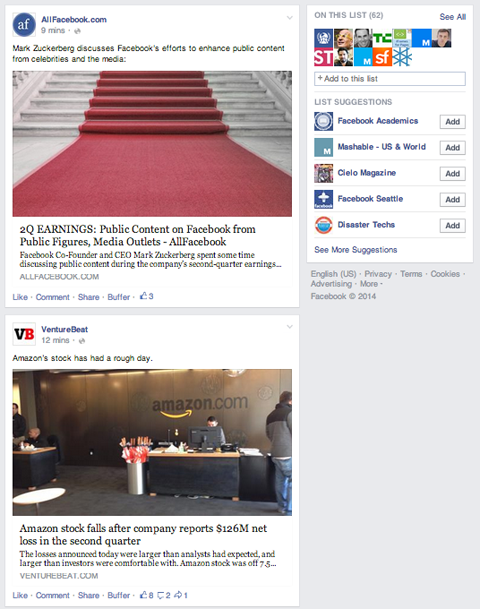
Uporabne so, ker lahko hitro pojdite na seznam in si oglejte vse objave, ki ste jih morda zamudili ne da bi se morali pomikati po celotnem viru novic. Slaba stran je, da na seznamih zanimanj ne boste mogli shraniti določenega URL-ja - v bistvu gre za kurirane novice.
Če nameravate uporabljati sezname zanimanj na Facebooku, naj bodo majhne. V nasprotnem primeru lahko še vedno pogrešate objave s strani, ki objavljajo veliko. Vrniti se boste morali nazaj in si ogledati vse objave iz različnih profilov in strani na tem seznamu.
# 4: Povezave v paketu za enostaven dostop
Bit.ly združene objave so eden najhitrejših načinov shranjevanja objav iz Facebooka in vam omogočajo shranite več povezav na enem mestu. Ustvarite lahko celo več snopov, tako da lahko svoje povezave razvrstite po temah (ali katerem koli drugem sistemu, ki ustreza vam).
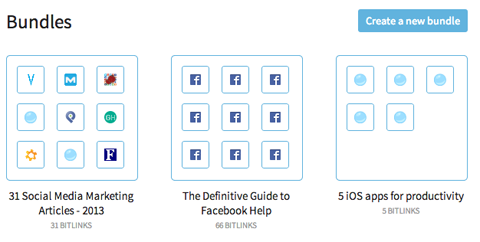
O svežnjih morate vedeti dve stvari: če ne želite, da si drugi ogledajo vaš sveženj, kliknite ključavnico, da postane zasebnain vsak sveženj, ki ga ustvarite, ima svoj URL - ga dodajte za poznejši enostaven dostop.
Če želite narediti snop, pojdite na Bit.ly in kliknite na Paketi, potem izberite Ustvari nov sveženj. Dajte svežnju ime in opis ter kliknite Ustvari sveženj.
Zdaj lahko začnite dodajati URL-je. Za shranite objavo s Facebooka, kliknite časovni žig ali datum ter kopirajte in prilepite URL v svoj sveženj.
Če ste v Bit.ly že shranili URL-je, jih lahko tudi poiščete in dodate.
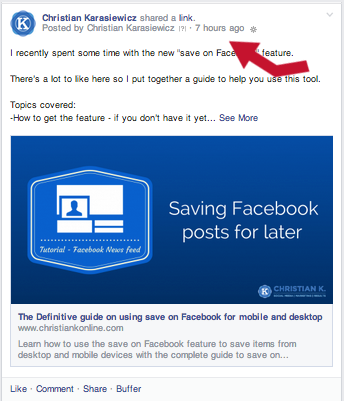
Če želite, lahko tudi preimenuj URL: Kliknite ikono svinčnika in ga poimenujte tako, da si ga lahko zapomnite.
Ko ste pripravljeni dostopate do svojih URL-jev iz svežnja, prijavite se v Bit.ly in kliknite na Paketi. Ne pozabite, da če shranite URL in je ta URL kdaj odstranjen iz Facebooka, se ne boste mogli vrniti na to objavo na Facebooku.
Ko končate z ogledom predmeta v svežnju, ga lahko odstranite s klikom na X.
Snopi Bit.ly sicer ne shranijo slik, prihranijo pa čas, saj je objave s Facebooka tako enostavno shraniti.
Nekaj zadnjih misli
Facebook je zelo dober vir za novice iz industrije in druge povezave. Ko pa nimate časa, da kliknete in preberete, potrebujete način, da te povezave zberete za pozneje. Štiri možnosti v tem članku to omogočajo hitro in enostavno.
Ko izbirate aplikacijo za lažje shranjevanje povezav, preizkusite vse možnosti in izberite tisto, ki najbolje ustreza vašim potrebam.
Kaj misliš? Kako shranite predmete za poznejše branje? Imate druga orodja, ki jih lahko priporočite? Pustite komentar s tehnikami, ki ste jih uporabili.